電腦出現花屏情況應該如何解決 怎么解決電腦花屏的問題 有沒有網友在使用電腦的過程中,用著用著就發現電腦花屏,或者是一開機就花屏,不知道怎么解決呢?其實這種問題的解決方法并不難。今天小編就為大家帶來了電腦花屏的解決方法,希望能夠幫到大家。
電腦花屏的解決方法
1,在桌面點擊“我的電腦”圖標,在右鍵菜單中選擇“屬性”這一項。

2,打開了系統屬性窗口,在窗口中選擇“硬件”這一項。

3,在“硬件”頁面下,單擊“設備管理器”按鈕。

4,打開設備管理器后,選擇“顯示卡”項,打開它,在下面的顯卡型號上出現了黃色警示標志,如果任何一個硬件上有黃色標志,都代表著驅動程序或本身損壞。既然損壞了,先把它卸載。

5,卸載了以后,然后選擇手動方法更新顯卡驅動,所以再選擇菜單中的“更新驅動程序”這一項。

6,如果不會用手動方法更新,或者之前沒有備份驅動程序,可以下載驅動精靈,用驅動精靈檢測需要更新的驅動,然后會到網上自動找到匹配的驅動程序,然后點擊更新就可以了。

7,如果用上面兩個方法更新不了,可以開機按F8進入高級模式。

8,在“高級模式”界面里,選擇“安全模式”,進入安全模式后,到設置管理器中把顯卡的舊驅動程序卸載掉,然后重啟電腦進入正常系統,重新再去更新顯卡驅動。

9,如果用安全模式也無法成功更新顯卡驅動,那就需要啟動“驅動程序簽名”功能,啟動方法,我的電腦->屬性->硬件->選擇“驅動程序簽名”按鈕。

10,打開驅動簽名選項窗口,選擇“警告 - 每次選擇操作時都進行提示”這一項,然后按確定,后面的操作與上面一樣,先卸載舊驅動,然后重新更新顯卡驅動就可以了。
這個是XP系統的“驅動程序簽名”設置,如果是Win7的“驅動程序簽名”,會比XP麻煩一點,我寫過Win7系統怎樣設置“驅動程序簽名”,所以這里不再寫了,如果想看那篇文章,可以把這一標題“顯卡驅動安裝不上”放到經驗的搜索框搜一下,即可找到。注意,雙引號不要復制,搜索框不是平常用的搜索框,是這個百度經驗的搜索框,就在此文章標題的上面,不要弄錯。
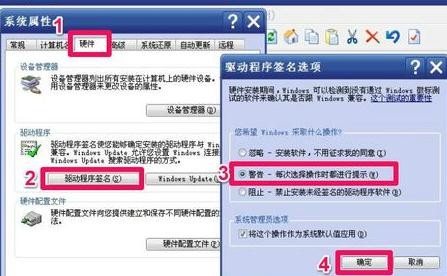
新聞熱點
疑難解答